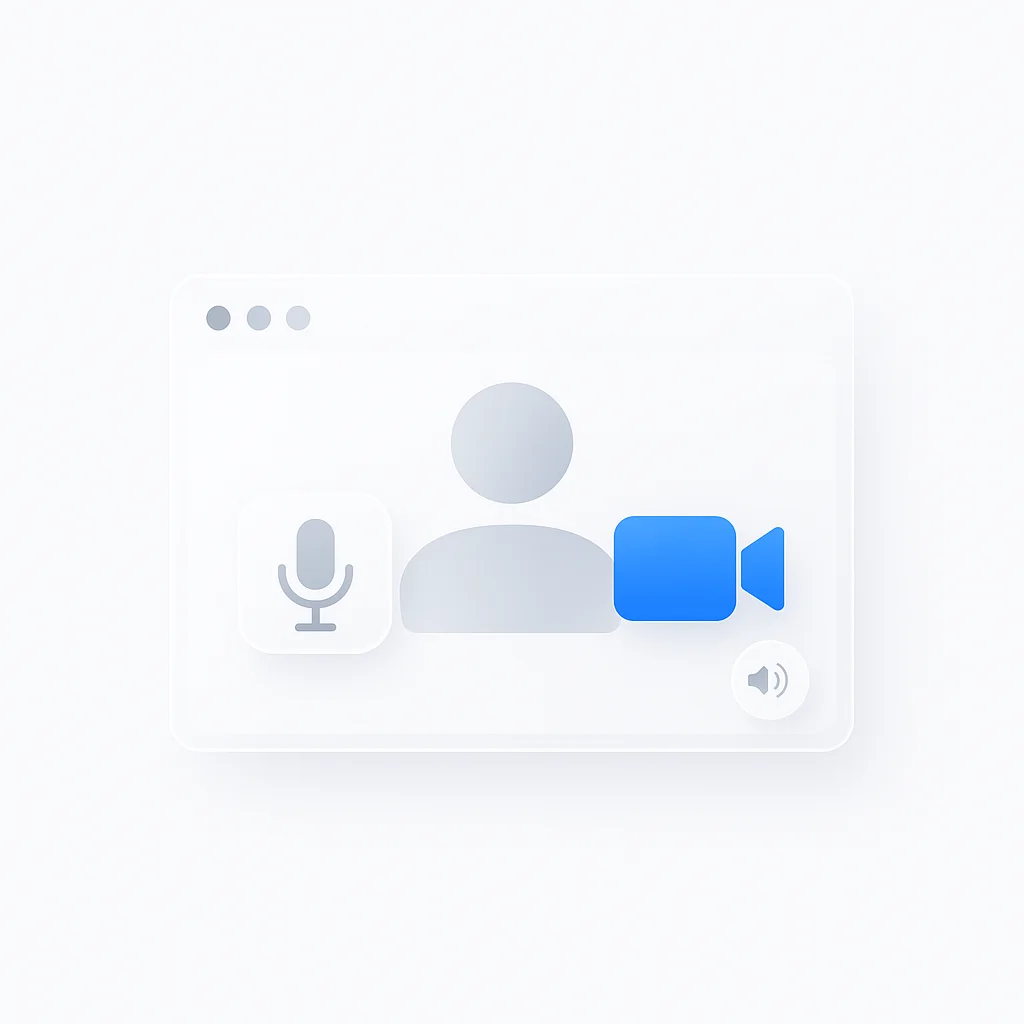Niente rovina una riunione professionale come le difficoltà tecniche. Che tu stia partecipando a un’importante chiamata con un cliente o ospitando una riunione di team, testare la tua configurazione Zoom in anticipo è essenziale per il successo. Questa guida completa ti guida attraverso tutto ciò che devi testare prima della tua prossima riunione Zoom.
Perché Testare la Tua Configurazione Zoom?
Testare la tua configurazione Zoom prima delle riunioni previene:
- Imbarazzanti ritardi tecnici durante chiamate importanti
- Scarsa qualità audio che frustra i partecipanti
- Problemi video che influiscono sull’aspetto professionale
- Problemi di connessione che interrompono le riunioni
- Affannose corse dell’ultimo minuto per risolvere problemi tecnici
Benefici Professionali:
- Aumenta la sicurezza prima di riunioni importanti
- Assicura una comunicazione affidabile
- Mantiene un’immagine professionale
- Riduce i tempi di avvio delle riunioni
- Previene interruzioni agli altri partecipanti
Riunione di Test Zoom: Strumenti di Test Integrati
Zoom fornisce diversi strumenti integrati per testare la tua configurazione prima di partecipare a qualsiasi riunione.
Come Accedere alla Riunione di Test Zoom
Metodo 1: Test del Sito Web Zoom
- Vai su zoom.us/test nel tuo browser
- Clicca su Partecipa per avviare la riunione di test
- Testa audio, video e condivisione dello schermo
- Non è richiesto un account Zoom
Metodo 2: Tramite l’App Desktop Zoom
- Apri l’applicazione desktop Zoom
- Clicca su Impostazioni (icona a forma di ingranaggio)
- Naviga alle schede Audio o Video
- Usa i pulsanti Test per ogni componente
Metodo 3: Test Pre-Riunione
- Partecipa a qualsiasi riunione programmata 5-10 minuti prima
- Usa il tempo nella sala d’attesa per testare la configurazione
- Regola le impostazioni prima che l’host ti ammetta
- Chiedi all’host un breve test se necessario
Cosa Include la Riunione di Test
Test Audio:
- Livelli di ingresso del microfono
- Qualità di uscita degli altoparlanti
- Rilevamento di eco e feedback
- Valutazione del rumore di fondo
Test Video:
- Chiarezza e posizionamento della fotocamera
- Condizioni di illuminazione
- Aspetto dello sfondo
- Impostazioni di qualità video
Test di Connessione:
- Verifica della velocità di Internet
- Controllo della stabilità della rete
- Valutazione dell’adeguatezza della larghezza di banda
- Misurazione della latenza
Come Testare il Microfono Zoom
Il tuo microfono è fondamentale per una comunicazione chiara durante le riunioni.
Test del Microfono Passo Dopo Passo
Test dell’App Desktop:
- Apri Zoom e clicca su Impostazioni
- Seleziona Audio dalla barra laterale sinistra
- Clicca sul pulsante Test Microfono
- Parla normalmente per 10-15 secondi
- Ascolta la riproduzione per verificare la qualità
Test del Browser Web:
- Visita zoom.us/test
- Consenti le autorizzazioni del microfono
- Parla quando richiesto
- Ascolta la riproduzione audio
- Regola le impostazioni se necessario
Suggerimenti per l’Ottimizzazione del Microfono
Controlla la Selezione del Microfono:
- Assicurati che sia selezionato il microfono corretto
- Testa sia i microfoni integrati che quelli esterni
- Scegli l’opzione di qualità migliore
- Considera l’utilizzo di una cuffia per un audio migliore
Regola i Livelli di Ingresso:
- Imposta il volume del microfono al 70-80%
- Evita di massimizzare i livelli (causa distorsione)
- Testa con un tono di voce normale
- Abilita il controllo automatico del guadagno, se disponibile
Riduci il Rumore di Fondo:
- Usa la soppressione del rumore di Zoom
- Scegli un ambiente di test silenzioso
- Posiziona il microfono vicino alla bocca (15-30 cm)
- Evita ventilatori, aria condizionata o rumore del traffico
Problemi Comuni del Microfono e Soluzioni
Problema: Nessun Suono Rilevato
- Controlla la connessione fisica del microfono
- Verifica le autorizzazioni del microfono nelle impostazioni del sistema operativo
- Riavvia l’applicazione Zoom
- Prova un microfono diverso
Problema: Bassa Qualità Audio
- Aumenta il guadagno del microfono
- Avvicinati al microfono
- Verifica la presenza di interferenze da altri dispositivi
- Aggiorna i driver audio
Problema: Eco o Feedback
- Usa le cuffie invece degli altoparlanti
- Abilita la cancellazione dell’eco
- Riduci il volume degli altoparlanti
- Controlla l’acustica della stanza
Come Testare la Fotocamera e il Video Zoom
La presentazione visiva è ugualmente importante per le riunioni professionali.
Processo di Test Video
Testa la Qualità Video:
- Apri Zoom Impostazioni > Video
- Controlla la finestra di anteprima della fotocamera
- Clicca su Test Video se disponibile
- Verifica la chiarezza e il colore dell’immagine
Selezione della Fotocamera:
- Clicca sul menu a tendina accanto all’anteprima della fotocamera
- Testa tutte le fotocamere disponibili
- Scegli l’opzione di qualità migliore
- Prendi nota di eventuali problemi di ritardo o latenza
Impostazioni di Ottimizzazione Video
Posizionamento della Fotocamera:
- Posiziona la fotocamera all’altezza degli occhi
- Mantieni una distanza pari alla lunghezza del braccio
- Centrati nell’inquadratura
- Assicura un supporto stabile per la fotocamera
Ottimizzazione dell’Illuminazione:
- Rivolgi il viso verso una fonte di luce (finestra o lampada)
- Evita la retroilluminazione
- Usa un’illuminazione uniforme e morbida
- Regola la luminosità del monitor se necessario
Considerazioni sullo Sfondo:
- Scegli uno sfondo professionale
- Testa gli sfondi virtuali, se li usi
- Assicurati che lo sfondo non sia distraente
- Considera l’opzione di sfocatura dello sfondo
Impostazioni Video Avanzate
Risoluzione e Qualità:
- Imposta la qualità più alta supportata dalla tua larghezza di banda
- Abilita il video HD se la connessione lo consente
- Testa diverse impostazioni di risoluzione
- Monitora l’utilizzo della larghezza di banda
Opzioni di Elaborazione Video:
- Abilita “Ritocca il mio aspetto” con parsimonia
- Regola il colore e l’esposizione se necessario
- Testa le prestazioni in condizioni di scarsa illuminazione
- Configura la regolazione automatica della scarsa illuminazione
Come Testare l’Audio Zoom (Altoparlanti)
Testare l’uscita audio assicura che sentirai chiaramente gli altri partecipanti.
Passaggi per il Test degli Altoparlanti
Test degli Altoparlanti Integrati:
- Zoom Impostazioni > Audio
- Clicca su Test Altoparlante
- Ascolta un tono di test chiaro
- Regola il volume a un livello confortevole
Test Audio Completo:
- Partecipa alla riunione di test su zoom.us/test
- Ascolta la riproduzione audio di esempio
- Testa a diversi livelli di volume
- Verifica che l’audio provenga dagli altoparlanti corretti
Ottimizzazione degli Altoparlanti
Impostazioni del Volume:
- Imposta il volume del sistema al 70-80%
- Regola l’audio Zoom a un livello confortevole
- Testa sia l’audio silenzioso che quello forte
- Assicurati che non ci siano distorsioni ad alti volumi
Selezione del Dispositivo Audio:
- Scegli i migliori altoparlanti/cuffie disponibili
- Testa gli altoparlanti integrati rispetto a quelli esterni
- Considera l’utilizzo di cuffie per la privacy
- Verifica che sia selezionato il dispositivo di uscita corretto
Controlli di Qualità Audio:
- Ascolta crepitii o staticità
- Testa l’uscita stereo vs. mono
- Verifica la presenza di ritardo audio
- Verifica l’audio bilanciato sinistra/destra
Checklist Completa per il Test della Configurazione Zoom
Usa questa checklist completa prima di riunioni importanti:
Test Tecnico Pre-Riunione (15 minuti prima)
1. Test di Connessione Internet
- Esegui un test di velocità (minimo 1,5 Mbps in upload/download)
- Controlla la potenza del segnale Wi-Fi
- Chiudi le applicazioni che consumano molta larghezza di banda
- Testa la stabilità della connessione
2. Controllo del Sistema Audio
- Testa l’ingresso e la qualità del microfono
- Verifica l’uscita degli altoparlanti/cuffie
- Controlla la presenza di eco o feedback
- Testa a vari livelli di volume
3. Controllo del Sistema Video
- Testa la funzionalità della fotocamera
- Verifica la qualità video e l’illuminazione
- Controlla il posizionamento della fotocamera
- Testa lo sfondo virtuale, se lo usi
4. Software e Impostazioni
- Aggiorna Zoom all’ultima versione
- Testa la capacità di condivisione dello schermo
- Verifica l’accesso alla sala riunioni
- Controlla le impostazioni della sala d’attesa
5. Configurazione dell’Ambiente
- Scegli un luogo tranquillo e privato
- Ottimizza le condizioni di illuminazione
- Prepara uno sfondo professionale
- Riduci al minimo le potenziali interruzioni
Controllo Rapido Pre-Riunione (5 minuti prima)
Test Essenziali dell’Ultimo Minuto:
- Microfono funzionante e chiaro
- Fotocamera posizionata correttamente
- Uscita audio funzionante
- Connessione internet stabile
- Link alla riunione accessibile
Test Avanzati per Utenti Professionali
Test delle Prestazioni della Rete
Requisiti di Larghezza di Banda:
- Chiamate vocali: 150 kbps in upload/download
- Videochiamate (alta qualità): 1,5 Mbps in upload/download
- Videochiamate di gruppo: 2,5 Mbps in upload/download
- Condivisione dello schermo: Ulteriori 50-150 kbps
Test di Stabilità della Connessione:
- Esegui più test di velocità in 5 minuti
- Controlla la perdita di pacchetti
- Verifica velocità costanti
- Testa durante l’orario previsto della riunione
Test Multi-Dispositivo
Testa i Dispositivi di Backup:
- Prepara una connessione internet secondaria
- Testa la capacità dell’hotspot mobile
- Tieni pronte fotocamera/microfono di backup
- Testa l’accesso alla riunione su telefono/tablet
Compatibilità dei Dispositivi:
- Testa con laptop, desktop, mobile
- Verifica la disponibilità delle funzionalità su tutti i dispositivi
- Controlla le differenze di prestazioni
- Prepara un piano di commutazione dei dispositivi
Test delle Funzionalità Professionali
Test di Condivisione dello Schermo:
- Testa la condivisione dell’intero schermo
- Testa la condivisione di applicazioni specifiche
- Verifica le capacità di annotazione
- Controlla la funzionalità di controllo remoto
Capacità di Registrazione:
- Testa le autorizzazioni di registrazione locale
- Verifica l’accesso alla registrazione su cloud
- Controlla la qualità audio/video nelle registrazioni
- Testa i controlli di registrazione
Risoluzione dei Problemi Comuni di Test
Problemi Audio
Microfono Non Rilevato:
- Controlla le autorizzazioni audio del sistema operativo
- Riavvia l’applicazione Zoom
- Aggiorna i driver audio
- Prova una porta USB diversa (microfono esterno)
Scarsa Qualità Audio:
- Testa microfoni diversi
- Regola i livelli di ingresso
- Controlla la presenza di interferenze di fondo
- Usa le funzionalità di soppressione del rumore
Problemi Video
Fotocamera Non Funzionante:
- Controlla le autorizzazioni della fotocamera del sistema operativo
- Chiudi altre applicazioni che utilizzano la fotocamera
- Riavvia il dispositivo
- Aggiorna i driver della fotocamera
Scarsa Qualità Video:
- Migliora le condizioni di illuminazione
- Riduci l’utilizzo della larghezza di banda
- Riduci temporaneamente la risoluzione video
- Controlla la lente della fotocamera per ostruzioni
Problemi di Connessione
Connessione Lenta o Instabile:
- Avvicinati al router Wi-Fi
- Chiudi le applicazioni non necessarie
- Usa una connessione Ethernet, se possibile
- Contatta il tuo ISP se i problemi persistono
Test dei Dispositivi Mobili
Test di Zoom su Smartphone/Tablet
Considerazioni Specifiche per i Dispositivi Mobili:
- Durata della batteria durante le riunioni prolungate
- Utilizzo dei dati su connessioni cellulari
- Test dell’interfaccia touch screen
- Orientamento e stabilità
Passaggi per il Test Mobile:
- Scarica l’ultima app mobile Zoom
- Testa sia con Wi-Fi che con cellulare
- Controlla la commutazione della fotocamera (anteriore/posteriore)
- Verifica le opzioni di routing audio
- Testa l’accessibilità dei controlli della riunione
Best Practice per Test Regolari
Routine di Test Settimanale
Mantieni Prestazioni Ottimali:
- Testa la configurazione settimanalmente per utenti regolari
- Aggiorna il software tempestivamente
- Pulisci regolarmente la lente della fotocamera
- Controlla gli aggiornamenti dei driver mensilmente
Protocollo Pre-Riunione Importante
Preparazione per Riunioni ad Alta Posta in Gioco:
- Testa la configurazione 24 ore prima
- Tieni pronti piani di backup
- Informa i partecipanti di eventuali problemi noti
- Considera un test professionale con un collega
Conclusione
Testare regolarmente la tua configurazione Zoom è essenziale per il successo professionale nell’odierno ambiente di lavoro remoto. Seguendo questa guida completa ai test, assicurerai videoconferenze affidabili e di alta qualità ogni volta.
Ricorda che la tecnologia può essere imprevedibile, quindi integrare i test nella tua routine pre-riunione ti aiuta a individuare e risolvere i problemi prima che abbiano un impatto sulle conversazioni importanti. Che tu stia usando Zoom per standup giornalieri o presentazioni aziendali cruciali, pochi minuti di test possono risparmiare ore di frustrazione.
La chiave è la coerenza: rendi il test un’abitudine, tieni pronte opzioni di backup e rimani aggiornato con le ultime funzionalità e miglioramenti di Zoom. I tuoi colleghi e clienti apprezzeranno l’esperienza di riunione professionale e fluida che offri.
Suggerimento Pro: Crea un promemoria di calendario “Test Zoom” 15 minuti prima delle riunioni importanti. Questo assicura che tu non salti mai la fase di test e che partecipi sempre alle riunioni con sicurezza.